- Problemet med att Dell XPS inte ansluter till Wi-Fi har rapporterats många och beror troligen på ett felaktigt Killer trådlöst Wi-Fi-kort.
- Du kan försöka återaktivera nätverksadaptern för att åtgärda felet.
- Att uppdatera Wi-Fi-kortdrivrutinen har också hjälpt många användare, så se till att prova det bland de andra metoderna som listas här.

XINSTALLERA GENOM ATT KLICKA PÅ LADDA FILEN
Denna programvara kommer att hålla dina drivrutiner igång och därmed skydda dig från vanliga datorfel och maskinvarufel. Kontrollera alla dina drivrutiner nu i tre enkla steg:
- Ladda ner DriverFix (verifierad nedladdningsfil).
- Klick Starta skanning för att hitta alla problematiska drivrutiner.
- Klick Uppdatera drivrutiner för att få nya versioner och undvika systemfel.
- DriverFix har laddats ner av 0 läsare denna månad.
Dell XPS 15 har visat tecken på problem, inklusive det med nätverksanslutningen. Flera användare har rapporterat att Dell XPS inte ansluter till Wi-Fi.
Dell har inkluderat Killer trådlösa nätverksadaptrar i XPS-serien, vilket har lett till många anslutningsrelaterade problem för användarna.
Även om många byter ut adaptern och använder ett annat märke istället, är det inte alltid rätt tillvägagångssätt. Vi har tagit upp både dess fördelar och nackdelar senare för att hjälpa dig fatta ett beslut.
Så låt oss se vad du kan göra om Dell XPS inte ansluter till Wi-Fi.
Vad gör jag om Dell XPS 15 inte ansluter till Wi-Fi?
1. Återaktivera Wi-Fi-adaptern
- Tryck Windows + R att starta Springa kommando, enter ncpa.cpl i textfältet och klicka antingen OK eller slå Stiga på att starta Nätverkskopplingar fönster.
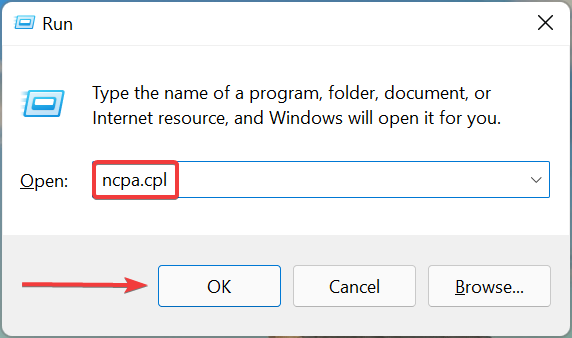
- Högerklicka på Wi-Fi-adaptern och välj Inaktivera från snabbmenyn.
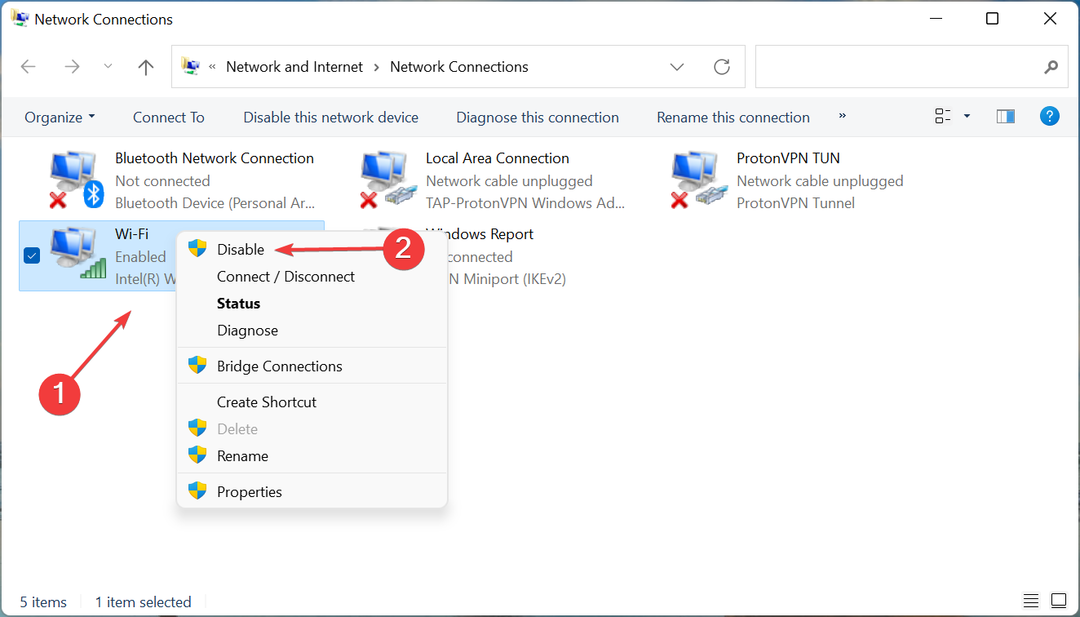
- När du är klar, högerklicka igen på den och välj Gör det möjligt.
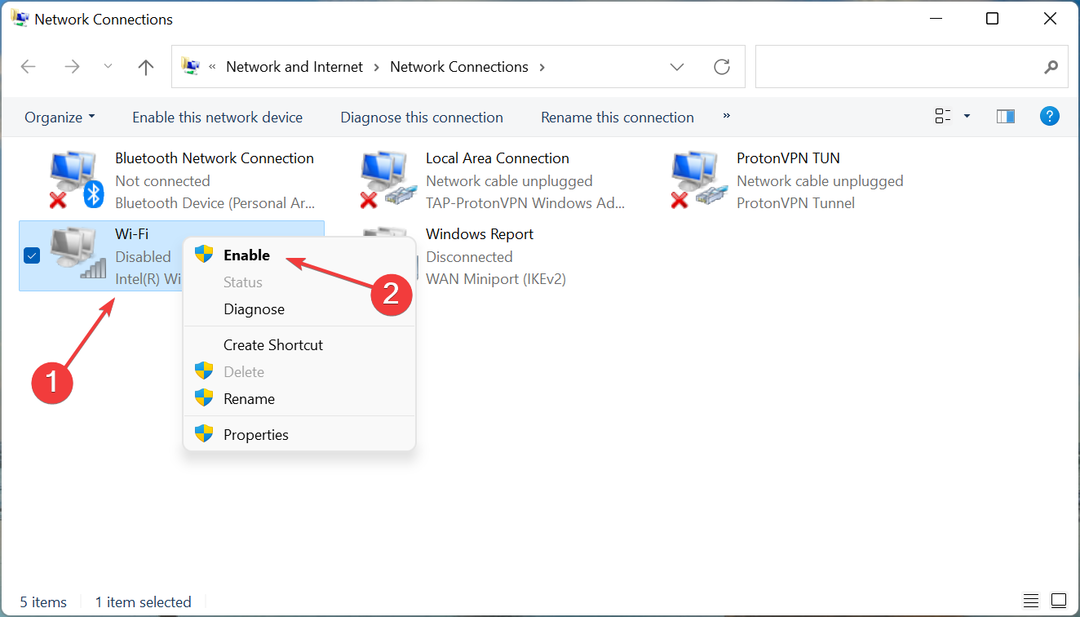
- När du har gjort ändringarna kontrollerar du om Dell XPS nu ansluter till Wi-Fi.
I de flesta fall fungerade det för de flesta att helt enkelt återaktivera Wi-Fi-adaptern, och du bör prova den här metoden innan du går vidare till de mer invecklade.
2. Uppdatera Wi-Fi-adapterns drivrutin
- Tryck Windows + S att starta Sök meny, gå in Enhetshanteraren i textfältet och klicka på det relevanta sökresultatet som visas.
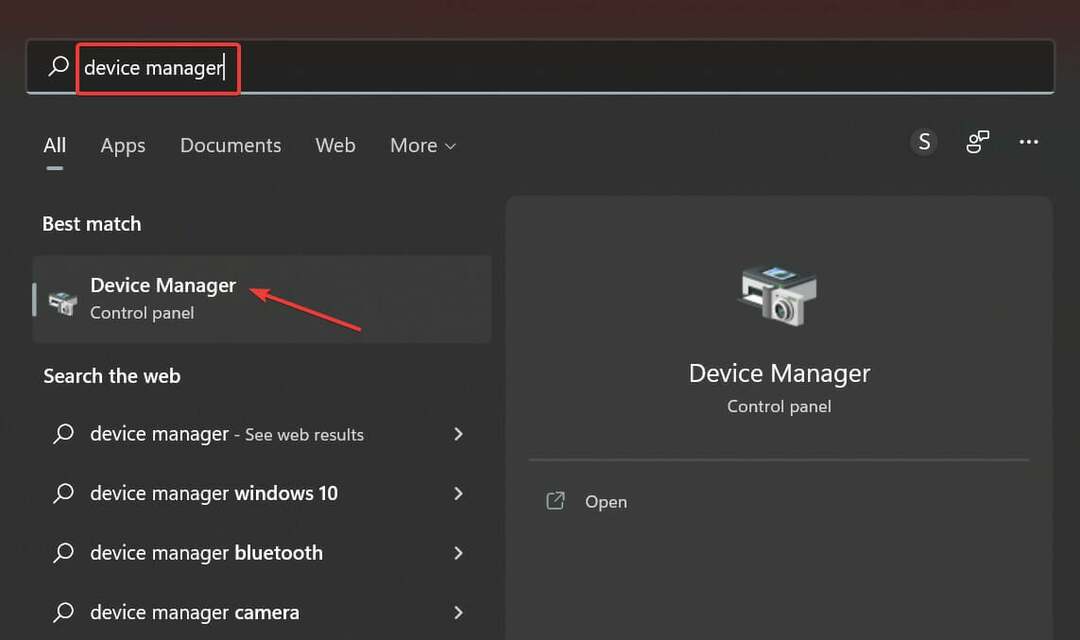
- Dubbelklicka på Nätverksadaptrar post här för att expandera och se enheterna under den.
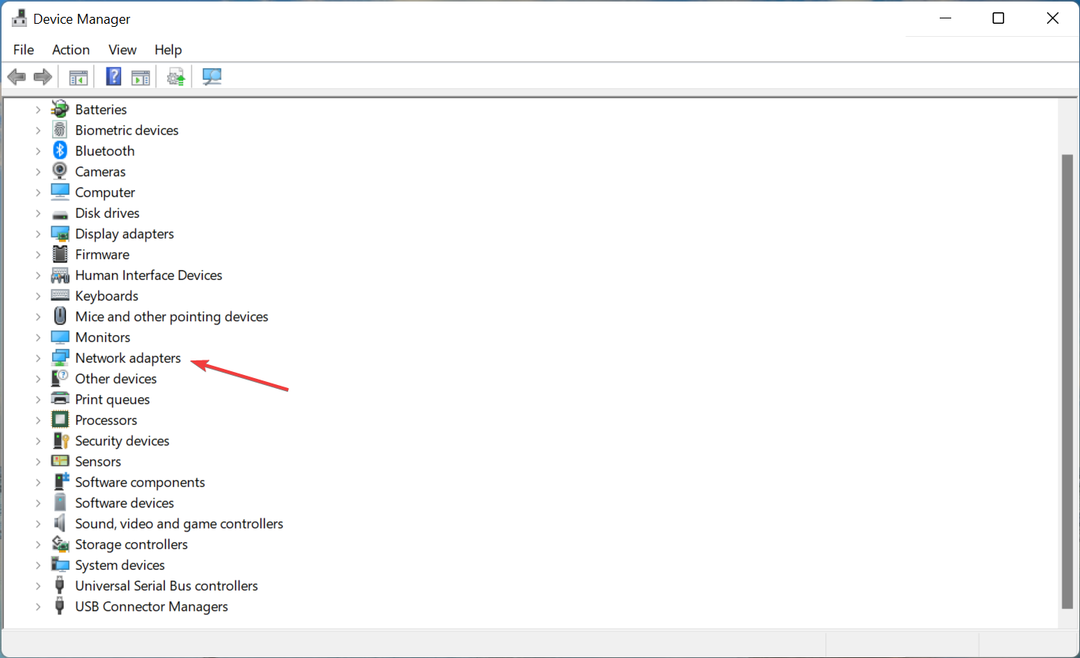
- Högerklicka på Wi-Fi adapter och välj Uppdatera drivrutinen från snabbmenyn.
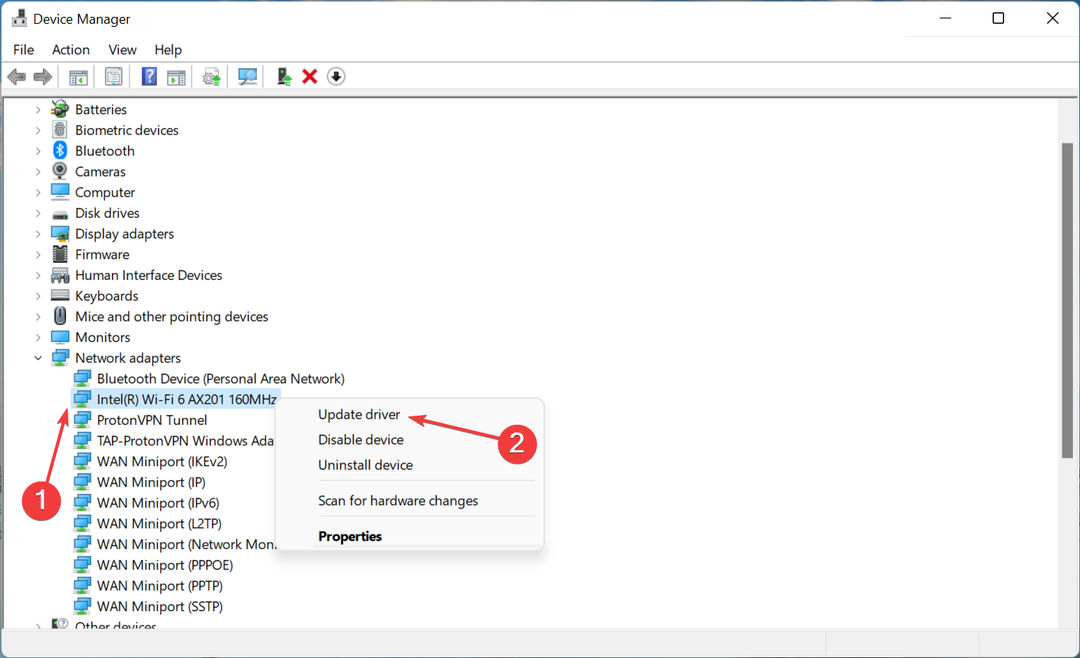
- Välj sedan Sök automatiskt efter drivrutiner från de två alternativen i Uppdatera drivrutiner fönster.

När Wi-Fi-drivrutinen har uppdaterats, kontrollera om Dell XPS som inte ansluter till Wi-Fi-problemet är löst. Om du inte kunde uppdatera på detta sätt, lär dig hur man manuellt installerar drivrutinen i Windows 11.
För att göra saker enkelt kan du också använda en pålitlig tredjepartsapp. Vi rekommenderar DriverFix, ett dedikerat verktyg som säkerställer automatisk installation av den senaste drivrutinsversionen för alla som är tillgängliga på din PC.
⇒ Skaffa DriverFix
3. Ändra nätverkskortinställningar
- Tryck Windows + R att starta Springa kommando, enter devmgmt.msc i textfältet och klicka på OK att starta Enhetshanteraren.
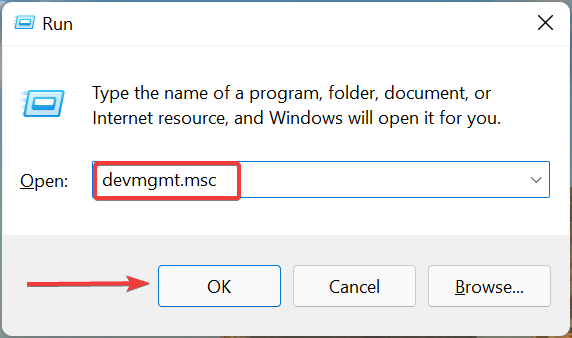
- Dubbelklicka på Nätverksadaptrar inträde.
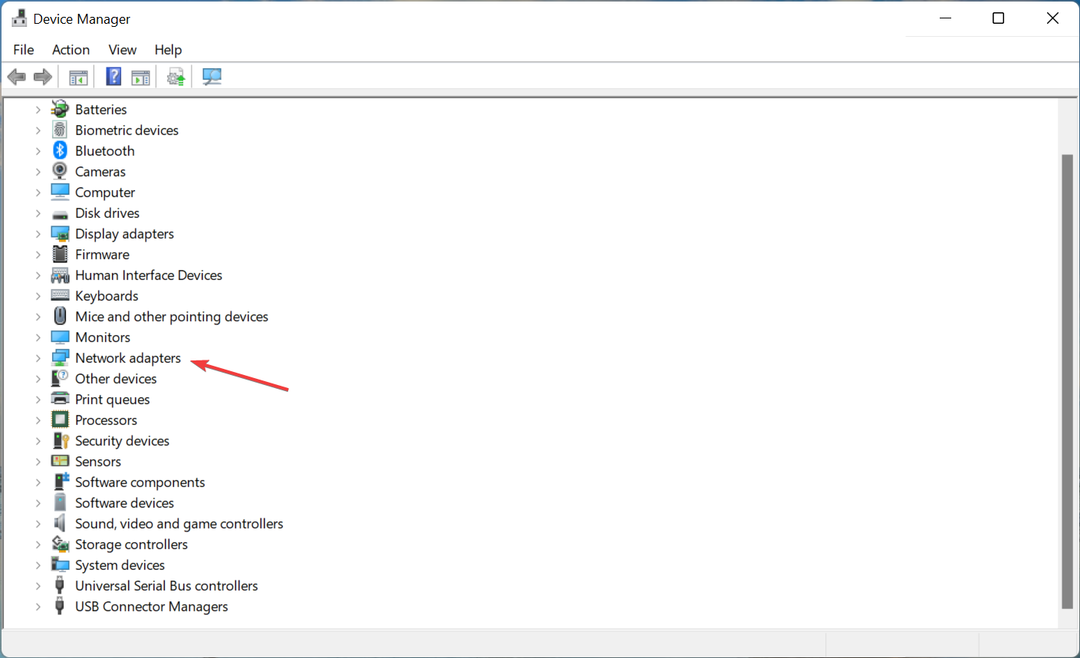
- Högerklicka på Wi-Fi adapter och välj Egenskaper från snabbmenyn.
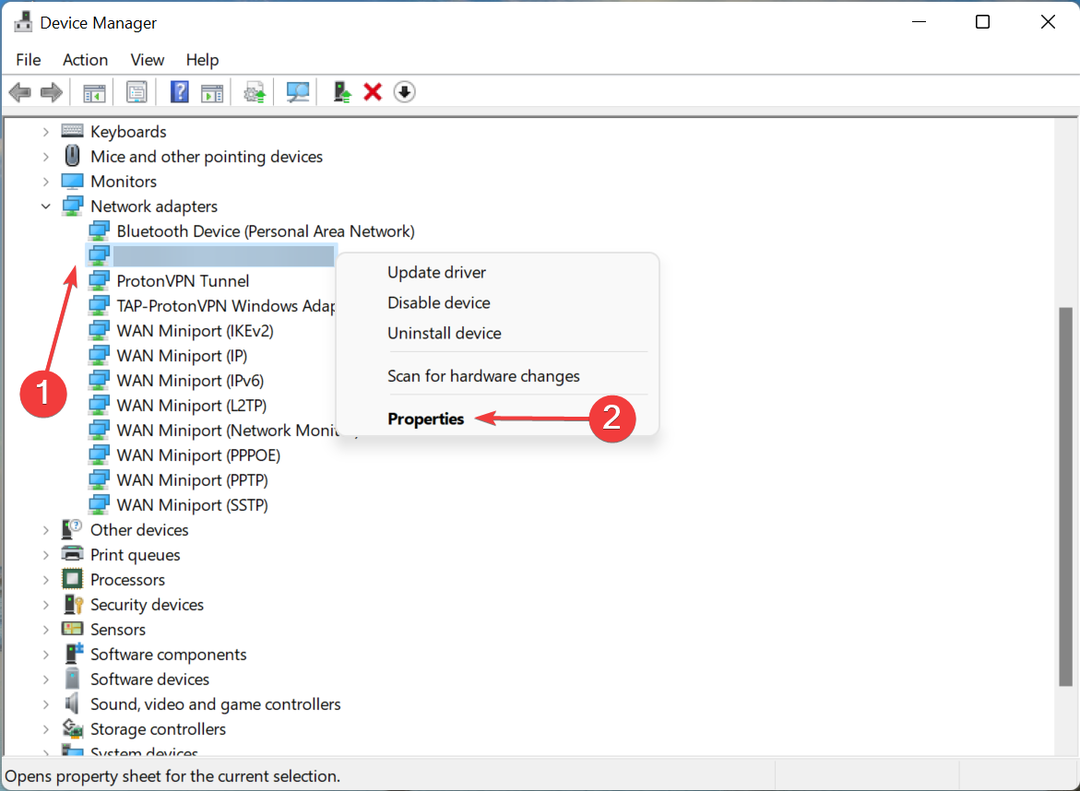
- Gå till Avancerad flik.
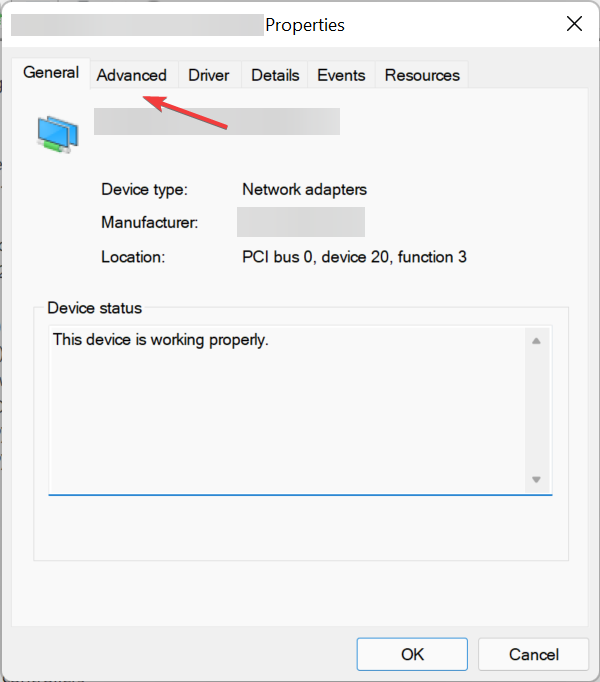
- Klick Trådlöst läge under Fast egendom till vänster.
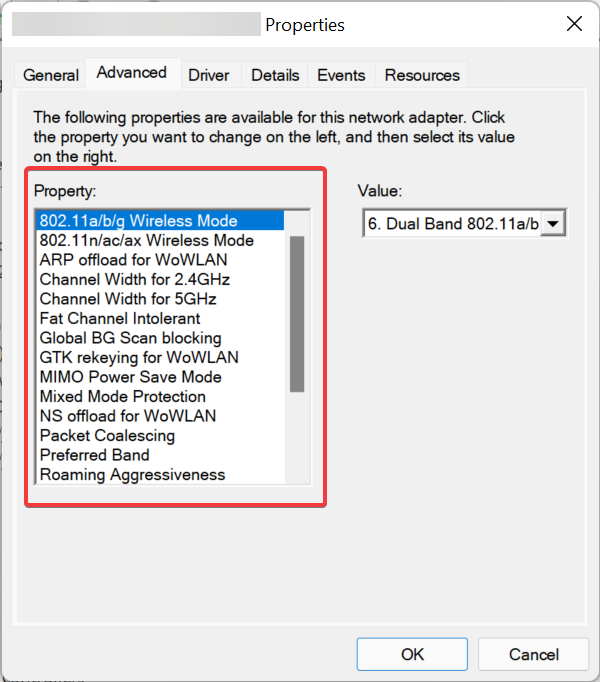
- Välj nu 08-11 a/b/g/n alternativ från Värde rullgardinsmenyn.
Om Dell XPS 15 Wi-Fi fortsätter att koppla från kan det verkligen hjälpa att göra dessa ändringar. Men kom ihåg att den här metoden endast är tillämplig för Killer trådlösa nätverksadaptrar.
- 8 enkla metoder för att fixa att Acer Swift 7-pekplattan inte fungerar
- FIX: PuTTY nätverksfel programvara orsakade att anslutningen avbröts
- Fix: Lenovo System Update Service använder CPU i hög hastighet
4. Byt ut nätverksadaptern
Om ingen av de tre korrigeringarna ovan har fungerat kan du byta ut själva nätverksadaptern. Att ta bort Killer trådlösa adapter och använda ett annat pålitligt märke har hjälpt till att lösa problemet för de flesta användare. Detta har också lett till en ökning av internethastigheten för många.

Detta är en knepig affär, och om det görs på fel sätt kan du skada hårdvaran. Att byta ut hårdvaran kan också upphäva garantin.
Men om du har bestämt dig finns det flera YouTube-videor som hjälper dig att göra det själv. Eller så kan du till och med ta med den bärbara datorn Dell XPS till ett reparationscenter och få Killer Wireless-adaptern ersatt av en professionell.
Det är allt som finns med problemet! Även om det med all sannolikhet inte borde uppstå behovet av att byta ut adaptern och de andra metoderna bör hjälpa till att eliminera Dell XPS som inte ansluter till Wi-Fi-problemet.
Ta också reda på vad du ska göra om du är det har problem med Killer Wireless-adaptern i Windows 11, eftersom dessa också kan hjälpa till att fixa de Wi-Fi-relaterade problemen på din bärbara dator.
Berätta för oss vilken fix som fungerade för dig i kommentarsfältet nedan.
 Har du fortfarande problem?Fixa dem med det här verktyget:
Har du fortfarande problem?Fixa dem med det här verktyget:
- Ladda ner detta PC Repair Tool betygsatt Bra på TrustPilot.com (nedladdningen börjar på denna sida).
- Klick Starta skanning för att hitta Windows-problem som kan orsaka PC-problem.
- Klick Reparera allt för att åtgärda problem med patenterad teknik (Exklusiv rabatt för våra läsare).
Restoro har laddats ner av 0 läsare denna månad.
![Fix: Dell XPS hörlursuttag fungerar inte [Snabb fix]](/f/1d389c0844f6da7df9253541e9072384.png?width=300&height=460)
